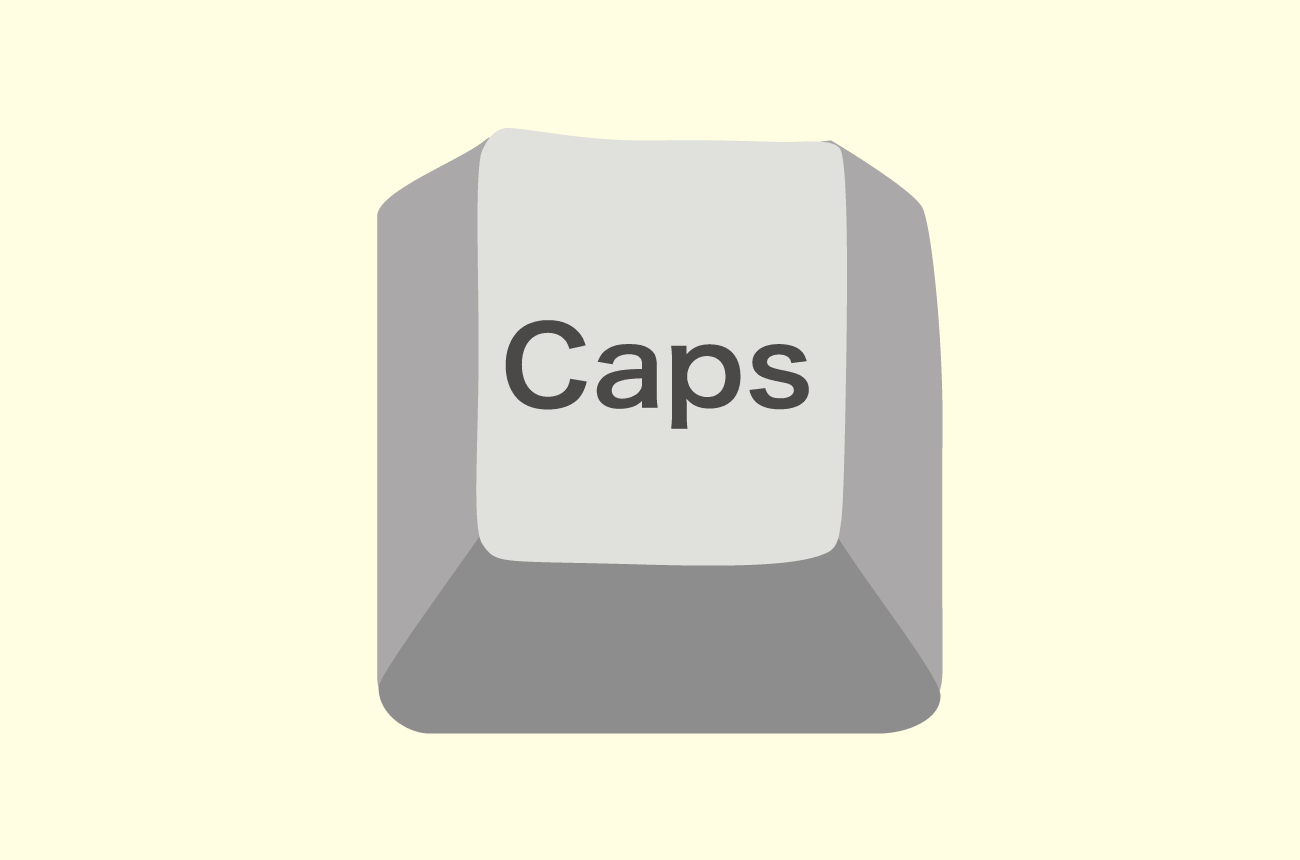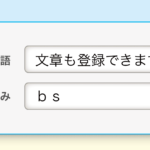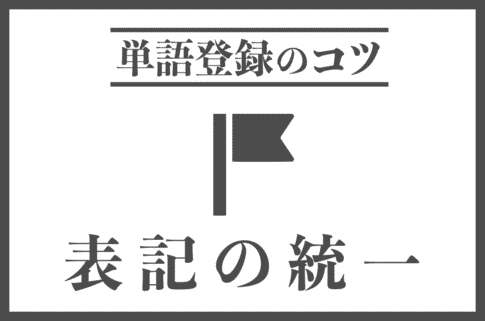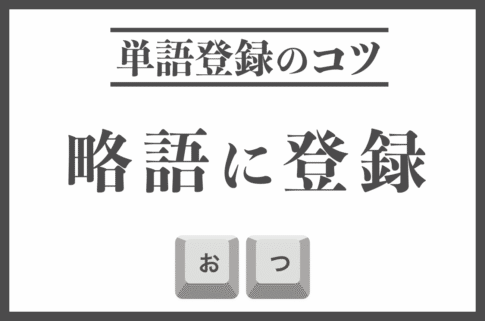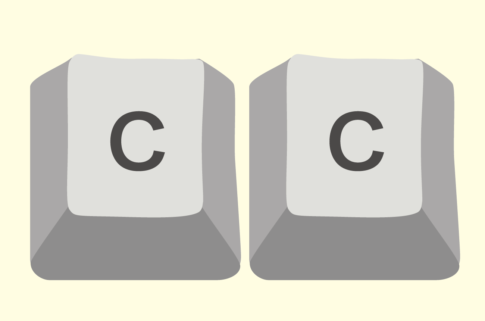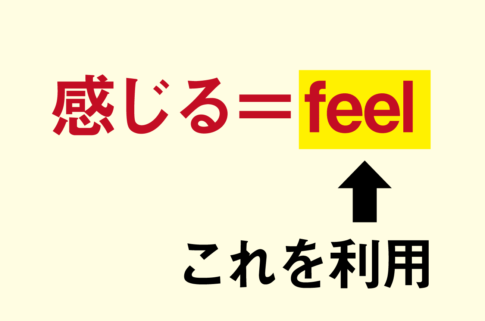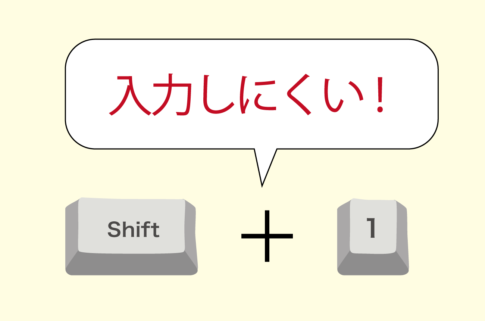パソコンでローマ字入力をするとき、Shiftキーを押しながらアルファベットキーを押すと大文字になります。
この大文字のアルファベットは、小文字のアルファベットとは違う文字として単語登録できるのです。
本記事では、アルファベットの大文字と小文字を区別して単語登録する方法を紹介します(参考:PCでユーザー登録に登録する手順)。
このページの目次
大文字・小文字は別の文字として認識されている
意外と知られていませんが、単語登録では大文字と小文字が「別の文字」として認識されています。
つまり、次の2つの登録を分けられるというわけです。
| 単語 | 読み |
|---|---|
| ↓ | d |
| ▼ ▼ ▼ | D |
言葉の「裏面」という考え方で、上の例のように裏面の意味を持つ単語は「大文字アルファベット」に割り当ててもいいですね。
アルファベット1文字に単語登録する方法やアルファベット2〜3文字に単語登録する方法もあわせてご覧ください!
どういうときに便利なの?
この大文字と小文字アルファベットに別の単語を登録する方法には弱点があります。
それは、大文字アルファベットは入力が面倒だということ。
いちいちShiftキーを押す必要がありますからね。
そのため「仕事のジャンルで分ける」といった、棲み分けがないかぎりあまり使えません。
Excelでやる仕事のときは常に大文字アルファベットに切り替えておき、Excelで使う用の単語登録は大文字アルファベットにするといった感じです。
ただ、2つの登録を覚える必要があるため、混乱する可能性も高いのが難点ですね。
アルファベットの大文字・小文字の切り替え方
そもそもですが、アルファベットの大文字・小文字の切り替え方はどうやるのでしょうか?
2つの方法があるので、まとめておきましょう。
1文字を入力するときだけ切り替える場合
1文字だけ大文字・小文字に切り替えるときはShiftキーを押しながらアルファベットキーを押すだけです。
このやり方はWindowsでもMacでも同じですよ。
ずっと切り替えたままにする場合
ずっと「大文字」に切り替えたままにしたいときは、次のようにしてください。
- Windowsの場合
Shiftキーを押しながらCaps Lockキーを押す
- Macの場合
Capsキーを押す
小文字に戻したいときは、上と同じことをもう一度やれば解除できます。
まとめ
本記事で紹介している大文字・小文字で単語登録を分ける方法ですが、人によっては使いにくいと思います。
Shiftキーを押すことをめんどうだと感じない場合は、ぜひやってみてください。
個人的には、セミコロンを利用する方法のほうが簡単なのでオススメしています。